Cum se setează data și ora de pe computer în Windows 7
Pentru unii utilizatori manipulările cele mai simple par chiar foarte non-triviale. Cred că ai fost o dată într-o situație în care pentru o lungă perioadă de timp ocupat de o anumită problemă, iar soluția sa luat 1-2 minute. Din când în când avem de a face ajustări la sistem și de aceea vă spun acum cum să setați data și ora de pe computer în Windows 7. Puteți face acest lucru în mai multe moduri, dar voi discuta doar una, cele mai de bază și ușor de utilizat, fără acțiuni suplimentare și mai multe detalii posibil.
Notă: Voi discuta exemplul Windows 7, dar după ce a citit acest articol va fi capabil de a schimba ora și data în alte sisteme Windows. Pentru că ați înțeles lanțul de cum se face.
Primul pas este de a muta cursorul spre dreapta jos a ecranului, vom găsi acolo o dată care este afișată sub formă de timp și, de fapt, data de astăzi. Faceți clic cu butonul din stânga al mouse-ului, o fereastră se deschide în fața noastră.
Aici face orice modificări, fereastra va fi de ajutor, de exemplu, pentru a vedea cât de multe zile în această lună. Pentru a începe să se schimbe, trebuie să faceți clic pe butonul din stânga al mouse-ului pe eticheta: „setarea datei și a orei“


Împingeți-l și a vedea deja a treia într-o fereastră „Setări dată și oră.“

Partea din stânga este calendarul de bloc. Efectuarea de defilare folosind triunghiuri negre (eu le numesc, de obicei, „limbi“), de dimensiuni mici, puteți selecta luna și anul, făcând clic o dată pe numărul dorit, - respectiv o dată.
Pe partea dreaptă există un cadran, apăsați primul număr (ore) și schimbați la orele dorite, minute și secunde, sau țineți apăsat butonul mouse-ului pe triunghiul din dreapta (crește superioară și inferioară - redusă). După aceea ați înțeles cum să setați data și ora de pe computer, apăsați pe „OK“ ori de câte ori ne-am propus, și ne bucurăm de data dreapta!
În general, acest lucru este tot ce poate fi spus cu privire la modul de a stabili data și ora de pe computer. În cazul în care computerul are un sistem diferit, principiul de schimbare a datei și orei nu este foarte diferit, principalul lucru să știe unde și cum.
Important! Dacă după repornire vă rătăcesc timp - este un virus sau este necesar să înlocuiți bateria în unitatea de sistem.
- Editarea pornire și ajustarea tava de sistem
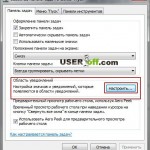
- Dezactivați pentru Windows 7 actualizări
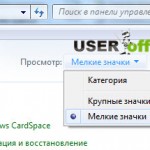
- Instalarea Windows 7

- Înregistrarea și ștergerea discurilor în Windows 7 și XP

- V-ați săturat de vechea parolă în computer? Me!

- Cum sa faci un folder „God Mode“
